Zarządzanie profilami OrcaSlicer: kompletny przewodnik
Wprowadzenie: Poruszanie się po ukrytej złożoności profili OrcaSlicer
Dla wielu entuzjastów druku 3D OrcaSlicer wyróżnia się jako potężne i wszechstronne narzędzie, oferujące szczegółową kontrolę nad ustawieniami drukowania i zaawansowane funkcje kalibracji. Jednak droga do uzyskania idealnych wydruków jest często utrudniona przez powszechne i głęboko frustrujące wyzwanie: zarządzanie profilami. To, co może wydawać się prostym zadaniem administracyjnym — organizowanie, tworzenie kopii zapasowych i migrowanie ustawień drukarki, filamentu i procesu — często staje się znaczącym źródłem marnowanego czasu, powtarzających się kalibracji i powszechnego poczucia niepewności co do integralności starannie skonfigurowanych ustawień. Dotyczy to w szczególności osób obsługujących wiele drukarek 3D lub eksperymentujących z szeroką gamą niestandardowych filamentów.
Tę wszechobecną trudność można przypisać temu, co można opisać jako „ukrytą złożoność” systemu zarządzania profilami OrcaSlicer. Podstawowa struktura plików i model dziedziczenia profili często nie są intuicyjne, co utrudnia zrozumienie, w jaki sposób ustawienia są przechowywane, łączone i wpływają na nie aktualizacje oprogramowania lub interakcje kont. Niniejszy podręcznik ma na celu zdemistyfikowanie tych zawiłości, zapewniając autorytatywny, krok po kroku przewodnik po opanowaniu profili OrcaSlicer. Od zrozumienia ich podstawowej architektury i wdrażania solidnych strategii organizacyjnych po tworzenie niestandardowych profili filamentów, wykonywanie niezawodnych kopii zapasowych i rozwiązywanie zagadkowego problemu znikających profili, ten przewodnik oferuje jasną mapę drogową, która pomoże Ci wzmocnić się i ulepszyć Twoją podróż w druku 3D.
Zrozumienie profili OrcaSlicer: podstawowa architektura
Skuteczne zarządzanie profilami zaczyna się od solidnego zrozumienia podstawowej architektury OrcaSlicer. Oprogramowanie wykorzystuje ustrukturyzowany system profili, z których każdy służy odrębnemu celowi w definiowaniu sposobu tłumaczenia modelu 3D na drukowalny kod G.
Typy profili
OrcaSlicer klasyfikuje ustawienia konfiguracji według czterech głównych typów profili, z których każdy jest przechowywany w pliku JSON:
- Model drukarki (maszyna_model): Ten profil definiuje podstawowe cechy konkretnej serii drukarek. Na przykład może reprezentować konfigurację bazową dla „Bambu Lab A1”.
- Wariant drukarki (maszyna): Określa konkretną konfigurację modelu drukarki, często dostosowaną do konkretnej średnicy dyszy lub unikalnej konfiguracji sprzętowej. Przykładem może być „dysza Bambu Lab A1 0,4 mm”.
- Filament (filament): Ten profil zawiera ustawienia specyficzne dla różnych typów materiałów i marek. Typowe przykłady to „Generic PLA” lub dostosowany profil „Sunlu PLA Basic Matte”. Ustawienia te obejmują parametry takie jak temperatura, szybkość przepływu i cofanie.
- Proces (proces): Te profile, znane również jako ustawienia drukowania, dyktują parametry jakości i szybkości drukowania, takie jak wysokość warstwy, gęstość wypełnienia i prędkość drukowania. Przykłady to „0,20 mm Standard” lub „0,10 mm Fine”.
OrcaSlicer stosuje również określone konwencje nazewnictwa dla tych profili, szczególnie dla ustawień wstępnych dostarczanych przez dostawcę lub na poziomie systemu. Na przykład profil filamentu może mieć nazwę filament_vendor_name + filament_name + " @" + vendor_name + printer_name / printer_variant_name +.json, podczas gdy profil procesu może mieć nazwę layer_height + preset_name + " @" + vendor_name + printer_name / printer_variant_name +.json. Przestrzeganie lub zrozumienie tych konwencji może pomóc w organizacji.
Moc dziedziczenia
Centralną koncepcją w architekturze profili OrcaSlicer jest dziedziczenie. Oznacza to, że profile mogą dziedziczyć ustawienia z innych profili „nadrzędnych”, tworząc strukturę hierarchiczną. Na przykład określony profil filamentu, taki jak „Sunlu PLA Basic Matte”, może dziedziczyć większość swoich podstawowych właściwości z szerszego profilu „Generic PLA”. Podobnie wiele profili procesów dziedziczy ze wspólnego pliku bazowego, takiego jak fdm_process_common.json. Ten model dziedziczenia zapewnia wydajność, ponieważ zmiany w profilu nadrzędnym mogą rozprzestrzeniać się na wszystkie zależne od niego profile podrzędne, usprawniając dostosowania w wielu konfiguracjach.
Jednak ta potężna funkcja wprowadza również złożoność. Gdy OrcaSlicer aktualizuje się, jeśli „profil drukarki magazynowej” (profil nadrzędny) został zmodyfikowany, może on nadpisać niestandardowe wartości w Twoich ustawieniach wstępnych, które odziedziczyły po nim. Oznacza to, że skrupulatnie skalibrowane ustawienia mogą zostać zastąpione nowymi wartościami magazynowymi, a Twoje zmiany zostaną zachowane tylko wtedy, gdy odpowiadające im wartości w zaktualizowanych profilach magazynowych pozostaną niezmienione. Poleganie wyłącznie na bezpośrednim dziedziczeniu z profili magazynowych w przypadku ustawień niestandardowych niesie ze sobą nieodłączne ryzyko utraty cennych konfiguracji przy każdej aktualizacji oprogramowania. Aby temu zaradzić, rozważ utworzenie naprawdę niezależnych profili niestandardowych poprzez skopiowanie wszystkich odpowiednich ustawień z profilu magazynowego, a następnie usunięcie łącza dziedziczenia lub poprzez jawne ustawienie wszystkich krytycznych, skalibrowanych wartości w Twoim profilu niestandardowym, aby zapobiec niezamierzonym aktualizacjom z profili nadrzędnych.
Ponadto struktura hierarchiczna może prowadzić do pozornego „zniknięcia” profili. Jeśli przypadkowo usuniesz plik „wyższego poziomu” lub profil nadrzędny w łańcuchu dziedziczenia, wszelkie niestandardowe profile, które polegały na tym usuniętym profilu nadrzędnym w swoich ustawieniach, mogą zniknąć z interfejsu użytkownika. Nawet jeśli podstawowe pliki JSON dla tych niestandardowych profili nadal istnieją, OrcaSlicer może nie być w stanie ich znaleźć ani rozpoznać z powodu zerwanego łącza. Podkreśla to potrzebę zachowania szczególnej ostrożności podczas usuwania jakichkolwiek profili, szczególnie tych na poziomie systemu, ponieważ próba „wyczyszczenia” listy profili może nieumyślnie złamać zależności dla niestandardowych konfiguracji. Zrozumienie tego łańcucha zależności jest kluczowe dla zachowania integralności profilu.
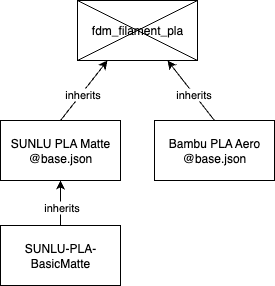

Gdzie OrcaSlicer przechowuje Twoje profile
Częstym źródłem „ukrytej złożoności” w zarządzaniu profilami OrcaSlicer jest lokalizacja przechowywania tych plików konfiguracyjnych. Zazwyczaj znajdują się one w „ukrytych” katalogach systemowych, co może utrudniać ręczny dostęp, tworzenie kopii zapasowych i rozwiązywanie problemów dla wielu osób.
OrcaSlicer przechowuje swoje pliki konfiguracyjne, w tym wszystkie profile drukarek, filamentów i procesów, w określonych katalogach, które różnią się w zależności od systemu operacyjnego. Utworzone przez Ciebie profile są zazwyczaj przechowywane oddzielnie od profili dołączonych do systemu.
Lokalizacje przechowywania profili OrcaSlicer według systemu operacyjnego
| System operacyjny | Domyślna ścieżka profilu użytkownika | Domyślna ścieżka profilu systemu | Notatki |
|---|---|---|---|
| Windows | C:\Users\<username>\AppData\Roaming\OrcaSlicer\user\ (lub user{10digitnumber}) | C:\Users\<username>\AppData\Roaming\OrcaSlicer\system\ | AppData to ukryty folder. Profile użytkowników to pliki JSON w podfolderach (filament, machine, process). |
| macOS | ~/Library/Application Support/OrcaSlicer/user/ | ~/Library/Application Support/OrcaSlicer/system/ | Library to ukryty folder. Dołączone profile systemowe można również znaleźć, klikając prawym przyciskiem myszy aplikację Orca, a następnie wybierając kolejno opcje Show Contents > Contents > Resources > Profiles. |
| Linux | ~/.config/OrcaSlicer/user/ | ~/.config/OrcaSlicer/system/ | .config to ukryty folder. Wersje AppImage zazwyczaj korzystają z tej ścieżki. Niektóre instalacje Flatpak mogą używać /home/<user name>/.var/app/io.github.softfever.OrcaSlicer/config/OrcaSlicer. |
| Wersja przenośna | (Custom data_dir or --datadir option) | (Custom data_dir or --datadir option) | Jeśli folder data_dir istnieje w ścieżce aplikacji, Orca go używa. Opcja wiersza poleceń --datadir umożliwia określenie dowolnej niestandardowej lokalizacji. |
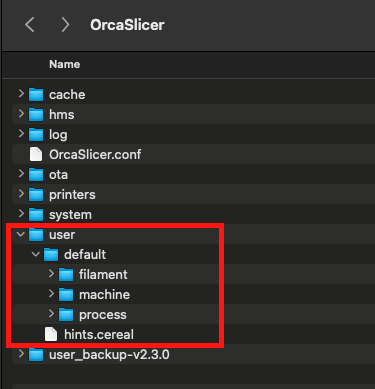
Zrozumienie tych konkretnych ścieżek plików jest fundamentalne. Umożliwia wykonywanie niezawodnych ręcznych kopii zapasowych poprzez kopiowanie folderu użytkownika, ręczne odzyskiwanie profili, które mogły „zniknąć” z interfejsu użytkownika, ale nadal istnieją jako pliki JSON, a także ułatwia migrację profili między różnymi maszynami poprzez bezpośrednie kopiowanie katalogu użytkownika. Ta wiedza bezpośrednio odnosi się do podstawowego aspektu „ukrytej złożoności”, czyniąc lokalizacje przechowywania profili jawnymi i łatwymi do odwoływania się, zapewniając większą kontrolę nad cennymi danymi konfiguracyjnymi.
Opanowanie organizacji profili i konwencji nazewnictwa
Skuteczna organizacja i spójne nazewnictwo to nie tylko wybory estetyczne; są one najważniejsze w zarządzaniu rosnącą biblioteką profili, szczególnie w przypadku drukarek z wieloma rozmiarami dysz lub rozległą kolekcją filamentów. Bez jasnego systemu profile mogą szybko stać się „zaległością losowo nazwanej, niestrukturyzowanej treści”, którą trudno znaleźć, wykorzystać i utrzymać.
Najlepsze praktyki zapewniające przejrzystość i spójność
Dobrze zdefiniowana konwencja nazewnictwa sprawia, że profile są łatwe do zidentyfikowania, przeszukiwania i zarządzania. Spójność we wszystkich typach profili — drukarki, filamentu i procesu — jest kluczowa.
- Opisowe i zwięzłe: Nazwy profili powinny jasno wskazywać ich cel, drukarkę, z którą są powiązane, oraz materiał lub ustawienia jakości, które reprezentują. Choć opisowe, unikaj zbyt długich nazw, które stają się uciążliwe.
- Standardowe elementy: Uwzględnij kluczowe informacje w każdej nazwie profilu w sposób spójny. Rozważ następującą strukturę:
- Model drukarki/dysza: [Model drukarki]- (np. Ender3V2-0,4 mm, P1P-0,6 mm).
- Typ/marka filamentu: [Dostawca]-[Materiał]-[Kolor/właściwość] (np. Polymaker-PLA-Pro-czarny, Sunlu-PETG-matowy).
- Jakość procesu: [Wysokość warstwy]-[Jakość] (np. 0,20 mm — standardowa, 0,12 mm — drobna).
- Unikaj znaków specjalnych: Ogólnie rzecz biorąc, zaleca się trzymanie się znaków alfanumerycznych i powszechnych separatorów, takich jak podkreślenia (_) lub myślniki (-). Znaki specjalne, takie jak & lub @, mogą czasami powodować problemy z systemami plików lub interpretacją oprogramowania, nawet jeśli oficjalne konwencje nazewnictwa OrcaSlicer czasami ich używają. W przypadku utworzonych profili prostota zwiększa zgodność i łatwość ręcznej manipulacji.
- Kontrola wersji (opcjonalna, ale zalecana): W przypadku profili wysoce dostosowanych lub często modyfikowanych dodanie numeru wersji lub daty może być korzystne (np. MyPLA-v1.2, Ender3-0,4 mm-20240715). Ta praktyka pomaga śledzić zmiany, identyfikować najnowszą iterację i zapewnia jasny punkt, do którego można powrócić, jeśli nowe ustawienie wprowadza problemy.
- Spójność w wielkości liter: Wybierz spójny styl wielkości liter (np. CamelCase, snake_case, PascalCase) i zastosuj go jednolicie do wszystkich nazw profili. Ten pozornie drobny szczegół znacznie poprawia czytelność i możliwość wyszukiwania.
Poruszanie się po dziedziczeniu w nazewnictwie
Podczas gdy wewnętrzna architektura OrcaSlicer zarządza dziedziczeniem profili, przemyślana konwencja nazewnictwa może wizualnie odzwierciedlać te zależności, ułatwiając zrozumienie, które profile są powiązane i jak zmiany mogą się rozprzestrzeniać. Niektóre przyjmują wzorce, które wyraźnie określają zależności, takie jak [Filament] @[Printer] @[Process] (np. Polymaker PETG @Ratrig 0.6n @0.3mm Standard PETG), aby wskazać zgodność i zamierzony przypadek użycia dla danego profilu filamentu.
Społeczność często zgłasza, że koncepcja profili nadrzędnych i podrzędnych, wraz z ich niuansami zgodności, często okazuje się myląca. Trudność ta jest spotęgowana faktem, że interfejs użytkownika OrcaSlicer nie zawsze intuicyjnie wyświetla zgodność profilu lub relacje dziedziczenia. Na przykład, chociaż warunek compatible_printers można dodać do plików JSON, jego funkcjonalność jest czasami niespójna, szczególnie w przypadku łączenia włókien z procesami. Ta luka w interfejsie użytkownika oznacza, że solidna, opisowa konwencja nazewnictwa staje się kluczowym obejściem. Poprzez wbudowywanie informacji o zgodności bezpośrednio w nazwy profili, tworzysz formę „metadanych w nazwie”, która pomaga szybko identyfikować zgodne profile i rozumieć ich zależności bez konieczności zagłębiania się w złożone pliki JSON lub napotykania nieoczekiwanych niezgodności podczas podziału. To proaktywne podejście znacząco rekompensuje potencjalne niedociągnięcia interfejsu użytkownika i zmniejsza liczbę błędów, dzięki czemu proces wyboru profilu jest bardziej wydajny i niezawodny.
Tworzenie niestandardowych profili filamentów
Niestandardowe profile filamentów są niezbędne do wykorzystania pełnego potencjału drukarki 3D i uzyskania optymalnej jakości druku przy użyciu określonych materiałów i marek. Podczas gdy OrcaSlicer zapewnia profile ogólne, dostrajanie ich do każdej unikalnej partii filamentów jest kluczowym krokiem w celu uzyskania spójnych i wysokiej jakości wyników.
Krok po kroku: Dodawanie nowego profilu filamentu
Utworzenie nowego, niestandardowego profilu filamentu w programie OrcaSlicer zazwyczaj polega na skopiowaniu i zmodyfikowaniu istniejącego profilu ogólnego, a następnie zapisaniu go jako ustawienia wstępnego użytkownika.
- Wybierz istniejący profil: W programie OrcaSlicer przejdź do menu rozwijanego filamentu i wybierz profil ogólny (np. „Generic PLA”), który ściśle odpowiada nowemu filamentowi, który chcesz profilować. Zapewnia to solidny punkt wyjścia.
- Edytuj i zapisz jako: Kliknij ikonę „ołówka” znajdującą się obok wybranego profilu filamentu, aby otworzyć okno jego szczegółowych ustawień. Zacznij od wprowadzenia początkowych zmian, takich jak określenie dostawcy filamentu i opisowej nazwy. Co najważniejsze, aby zapisać te zmiany jako nowy profil bez zmiany profilu ogólnego, kliknij przycisk „Zapisz bieżący filament” (często reprezentowany przez ikonę dyskietki), a następnie wybierz opcję „Zapisz jako nowe ustawienie użytkownika”. Ta czynność tworzy nowy plik .json w katalogu profilu użytkownika.
- Nadawanie nazwy profilowi: Podaj opisową nazwę nowego profilu, przestrzegając konwencji nazewnictwa ustalonych w poprzedniej sekcji (np. Sunlu PLA Basic Matte). Zapewnia to łatwą późniejszą identyfikację.
- Ustawienia początkowej temperatury: Jako wstępny krok zaleca się ustawienie maksymalnej temperatury w profilu na +10°C powyżej najwyższej zalecanej przez producenta filamentu temperatury i najniższej temperatury na -10°C poniżej najniższego zalecenia. Zakresy te definiują dopuszczalne okno operacyjne dla filamentu, nawet jeśli końcowe temperatury drukowania zostaną określone poprzez kalibrację.
- Ustawianie dostawcy i typu: Upewnij się, że prawidłowy typ filamentu (np. PLA, PETG, ABS) i dostawca są dokładnie wybrani w ustawieniach profilu.
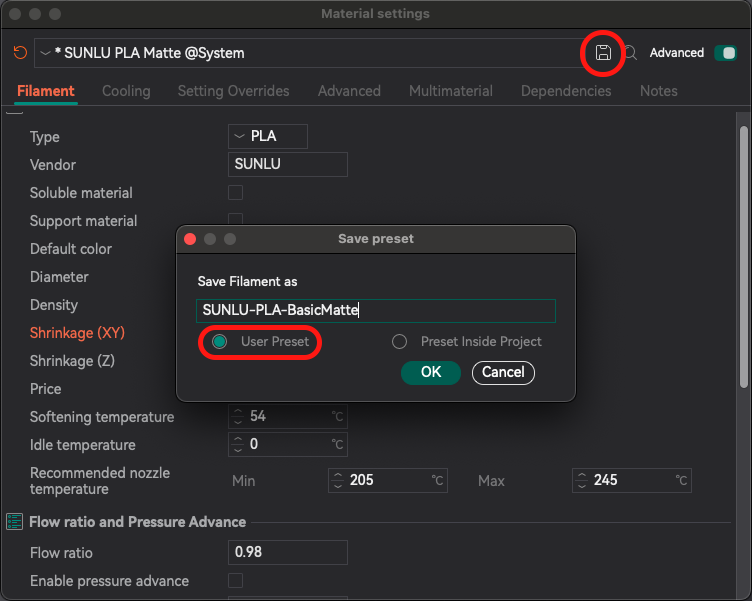
Solidne strategie tworzenia kopii zapasowych i migracji profili
Ochrona skrupulatnie opracowanych profili jest niezbędna, aby zapobiec utracie danych i zapewnić ciągłość w różnych wersjach oprogramowania lub maszynach. Ta sekcja szczegółowo opisuje wbudowane narzędzia OrcaSlicer i bardziej solidne metody ręczne dla niezawodnego tworzenia kopii zapasowych i migracji.
Korzystanie z wbudowanych funkcji eksportu/importu programu OrcaSlicer
OrcaSlicer oferuje wygodne opcje eksportowania niestandardowych ustawień wstępnych jako pakiety lub pliki zip, które można następnie zaimportować do innej instalacji lub wykorzystać do udostępniania określonych konfiguracji.
- Eksportowanie ustawień wstępnych:
- Uruchom OrcaSlicer.
- Przejdź do Plik > Eksportuj > Eksportuj pakiet ustawień wstępnych….
- Wybierz żądany typ eksportu z opcji:
- Pakiet konfiguracji drukarki (.orca_printer): Eksportuje całą konfigurację drukarki, w tym powiązane niestandardowe ustawienia wstępne filamentu i procesu.
- Pakiet filamentu (.orca_filament): Eksportuje niestandardowe profile filamentu wraz z ich połączeniami z drukarką.
- Ustawienia wstępne drukarki (.zip), Ustawienia wstępne filamentu (.zip), Ustawienia wstępne procesu (.zip): Te opcje eksportują poszczególne typy ustawień wstępnych jako standardowe archiwa zip, zawierające odpowiednie pliki JSON.
- Z wyświetlonej listy wybierz konkretne ustawienia wstępne, które chcesz wyeksportować.
- Zapisz wygenerowany plik w bezpiecznej i łatwo dostępnej lokalizacji na komputerze lub dysku zewnętrznym.
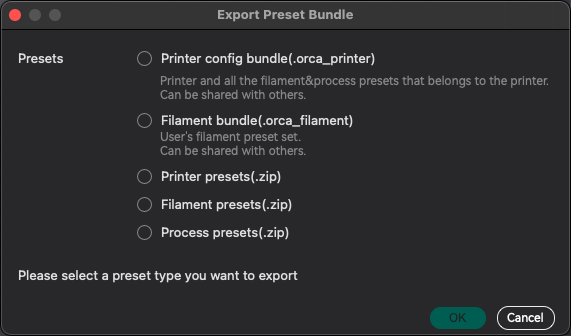
- Importowanie ustawień wstępnych:
- W programie OrcaSlicer przejdź do Plik > Importuj > Importuj konfiguracje….
- Przejdź do lokalizacji, w której zapisałeś pakiet ustawień wstępnych (np. .orca_printer, .orca_filament) lub rozpakowane pliki .json z eksportu .zip.
- Wybierz żądane pliki i kliknij „Otwórz”. Zazwyczaj program OrcaSlicer wyświetli monit, jeśli zamierzasz nadpisać istniejące profile, umożliwiając potwierdzenie.
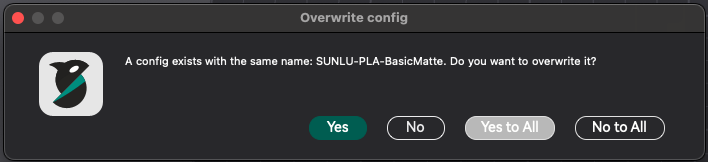
Ręczna kopia zapasowa: kopiowanie katalogu danych użytkownika
Podczas gdy wbudowane funkcje eksportu OrcaSlicer są przydatne do udostępniania lub tworzenia ukierunkowanych kopii zapasowych, najbardziej solidna i kompleksowa metoda tworzenia kopii zapasowych obejmuje ręczne kopiowanie całego katalogu danych użytkownika. Ten folder zawiera wszystkie niestandardowe profile drukarki, filamentu i procesu jako osobne pliki .json, obok innych ustawień i konfiguracji specyficznych dla użytkownika. Ta ręczna metoda jest kluczowa, ponieważ przechwytuje wszystko i może być używana do przywracania profili nawet w scenariuszach, w których wewnętrzny mechanizm importu OrcaSlicer może zawieść lub w przypadku poważnego uszkodzenia danych.
- Proces:
- Zlokalizuj katalog danych użytkownika: Zapoznaj się z tabelą „Lokalizacje przechowywania profili OrcaSlicer według systemu operacyjnego” podaną wcześniej w tym podręczniku. Kluczowym folderem do utworzenia kopii zapasowej jest katalog użytkownika, który zwykle znajduje się w głównym folderze OrcaSlicer AppData (Windows), Application Support (macOS) lub .config (Linux).
- Zamknij OrcaSlicer: Przed rozpoczęciem procesu kopiowania upewnij się, że OrcaSlicer jest całkowicie zamknięty. Zapobiega to potencjalnym uszkodzeniom danych lub niespójnościom podczas tworzenia kopii zapasowej.
- Skopiuj folder użytkownika: Przejdź do zidentyfikowanego folderu użytkownika (np.
C:\Users\<username>\AppData\Roaming\OrcaSlicer\user\) i skopiuj całą jego zawartość do bezpiecznej, zewnętrznej lokalizacji kopii zapasowej, takiej jak zewnętrzny dysk twardy, pamięć USB lub usługa przechowywania w chmurze. - Ustal datę tworzenia kopii zapasowych: Aby zachować przejrzystą kontrolę wersji i łatwo identyfikować różne punkty tworzenia kopii zapasowych, zdecydowanie zaleca się nadawanie folderom kopii zapasowych nazw zawierających jasną datę (np. OrcaSlicer_Profiles_2024-07-15).
Migracja profili pomiędzy maszynami i wersjami oprogramowania
Migracja profili to częsta konieczność przy uaktualnianiu wersji OrcaSlicer, przechodzeniu na nowy komputer lub konfigurowaniu wielu drukarek 3D.
- W różnych wersjach oprogramowania (na tym samym komputerze):
- Najpierw wykonaj kopię zapasową: Zawsze wykonuj ręczną kopię zapasową katalogu danych użytkownika przed aktualizacją OrcaSlicer do nowej wersji. Zapewnia to krytyczną sieć bezpieczeństwa.
- Zainstaluj nową wersję: Kontynuuj instalację najnowszej wersji OrcaSlicer. Oprogramowanie jest zazwyczaj zaprojektowane do przechowywania profili użytkowników w oddzielnym folderze, co oznacza, że powinny one być zachowywane po aktualizacjach.
- Sprawdź: Po zakończeniu aktualizacji uruchom nową wersję OrcaSlicer i dokładnie sprawdź, czy wszystkie niestandardowe profile są obecne i działają zgodnie z oczekiwaniami.
- Przywróć, jeśli to konieczne: Jeśli jakiekolwiek profile zostaną utracone lub wydają się uszkodzone, użyj wbudowanej funkcji importowania, aby przywrócić kopie zapasowe pakietów .orca_printer lub .orca_filament. Alternatywnie, jeśli problemy będą się powtarzać, ręcznie skopiuj zawartość folderu użytkownika z kopii zapasowej do katalogu danych nowej instalacji OrcaSlicer.
- Na różnych maszynach:
- Eksportuj pakiety: Aby usprawnić transfer, skorzystaj z funkcji „Eksportuj pakiet ustawień wstępnych”, aby utworzyć pakiety .orca_printer i .orca_filament na komputerze źródłowym. Pakiety te zawierają wiele powiązanych ustawień, co ułatwia transfer.
- Kopiowanie ręczne (w celu pełnego transferu): Aby przeprowadzić pełną migrację, skopiuj cały katalog danych użytkownika z komputera źródłowego do odpowiadającego mu katalogu użytkownika OrcaSlicer na komputerze docelowym. Ta metoda jest szczególnie skuteczna w przypadku synchronizacji wszystkich ustawień, na przykład między komputerem stacjonarnym a laptopem.
- Manipulacja plikiem JSON (zaawansowana): W przypadku zaawansowanych użytkowników lub w określonych scenariuszach rozwiązywania problemów możliwe jest ręczne kopiowanie poszczególnych plików .json między podfolderami filamentu, maszyny i procesu w katalogu użytkownika. W przypadku migracji profili filamentów pomiędzy zupełnie różnymi konfiguracjami drukarek, konieczna może być ręczna edycja ustawień compatible_printers w plikach JSON w celu zapewnienia prawidłowego rozpoznawania i działania.
Chociaż OrcaSlicer oferuje wbudowane funkcje eksportu i importu, raporty wskazują, że narzędzia te nie zawsze są bezbłędne. Przypadki, w których komunikaty „0 files imported” lub profile pojawiają się poprawnie w folderze konfiguracji, ale nie są wyświetlane w interfejsie użytkownika slicera, nie są rzadkością. Sugeruje to, że wewnętrzne indeksowanie lub rozpoznawanie profili w OrcaSlicer może czasami zawodzić, nawet gdy pliki są fizycznie obecne. Oznacza to, że nawet przy użyciu dostarczonych narzędzi nadal możesz napotkać problemy, a ręczna interwencja — taka jak bezpośrednie kopiowanie folderu użytkownika lub nawet edycja plików JSON w celu dostosowania pól dziedziczenia lub compatible_printers — pozostaje niezbędnym rozwiązaniem awaryjnym dla solidnej migracji. Ta wiedza umożliwia rozwiązywanie problemów poza graficznym interfejsem użytkownika, zapewniając zachowanie i funkcjonalność cennych konfiguracji.
Rozwiązywanie problemów: znikające profile w przypadku interakcji z kontem Bambu Lab
Zjawisko niewytłumaczalnego znikania profili niestandardowych, szczególnie po aktualizacjach OrcaSlicer lub interakcjach z kontami Bambu Lab, jest wysoce frustrującym i często zgłaszanym problemem w społeczności. Rozwiązanie tego problemu wymaga jasnego zrozumienia jego przyczyn i wdrożenia skutecznych środków zapobiegawczych i obejść.
Zrozumienie przyczyny źródłowej
Na zniknięcie profili z interfejsu OrcaSlicer wpływa kilka czynników:
- Uszkodzenie rejestru/indeksu: Częstą obserwacją jest to, że podczas gdy profile znikają z interfejsu użytkownika, ich pliki .json często nadal istnieją w AppData (Windows) lub równoważnych katalogach użytkownika. Oznacza to, że OrcaSlicer może utracić wewnętrzne odniesienie do tych plików z powodu nieprawidłowych wpisów w rejestrze (w systemie Windows) lub uszkodzenia wewnętrznego systemu indeksowania, uniemożliwiając programowi ich znalezienie lub rozpoznanie.
- Nadpisywanie synchronizacji w chmurze: Istotną przyczyną utraty danych jest funkcja „Automatycznej synchronizacji ustawień użytkownika”, zwłaszcza po połączeniu z kontami Bambu Lab. Jeśli to ustawienie jest włączone, zalogowanie się do OrcaSlicer na nowym urządzeniu lub konflikt synchronizacji z chmurą Bambu może spowodować nadpisanie lokalnych ustawień niestandardowych przez starsze, domyślne lub sprzeczne wersje przechowywane w chmurze. Możesz utracić starannie opracowane profile lokalne, gdy stan chmury ma pierwszeństwo.
- Zerwania łańcucha dziedziczenia: Jak omówiono w rozdziale 2, jeśli profil „nadrzędny” w łańcuchu dziedziczenia zostanie usunięty lub ulegnie uszkodzeniu, wszelkie niestandardowe profile od niego zależne mogą „zniknąć” z interfejsu użytkownika, nawet jeśli ich poszczególne pliki JSON pozostaną nienaruszone.
Wyzwania związane z synchronizacją w chmurze stanowią poważny dylemat. Podczas gdy synchronizacja w chmurze oferuje wygodę dostępu do profili na wielu urządzeniach, jej obecna implementacja lub powiązane błędy często prowadzą do utraty niestandardowych profili, szczególnie podczas logowania się do lub wylogowywania z kont Bambu Lab. Tworzy to bezpośredni konflikt między wygodą a integralnością danych. Ten problem może podważyć zaufanie do stabilności OrcaSlicer i niezawodności jego funkcji w chmurze, zmuszając Cię do wyboru między łatwością synchronizacji a bezpieczeństwem Twoich pieczołowicie dostrojonych profili. Wskazuje to na potencjalną wadę projektową, w której synchronizacja w chmurze może priorytetowo traktować stan chmury nad zmianami lokalnymi lub nieodpowiednio obsługiwać konflikty synchronizacji. Dlatego w przypadku krytycznych niestandardowych profili zdecydowanie zaleca się wyłączenie opcji „Automatyczna synchronizacja ustawień użytkownika” i poleganie na bardziej niezawodnych lokalnych strategiach tworzenia kopii zapasowych.
Rozwiązania tymczasowe i środki zapobiegawcze
Najlepszą obroną przed znikaniem profili jest wdrożenie proaktywnego podejścia.
- Środek zapobiegawczy 1: Wyłącz automatyczną synchronizację (wysoce zalecane):
- W OrcaSlicer przejdź do Plik > Preferencje (lub kliknij strzałkę w dół obok menu Plik).
- Znajdź i odznacz opcję „Automatyczna synchronizacja ustawień użytkownika”.
- Uruchom ponownie OrcaSlicer, aby upewnić się, że zmiana zostanie wprowadzona.
Ta czynność zapobiega potencjalnemu nadpisywaniu przez chmurę lokalnych profili niestandardowych.
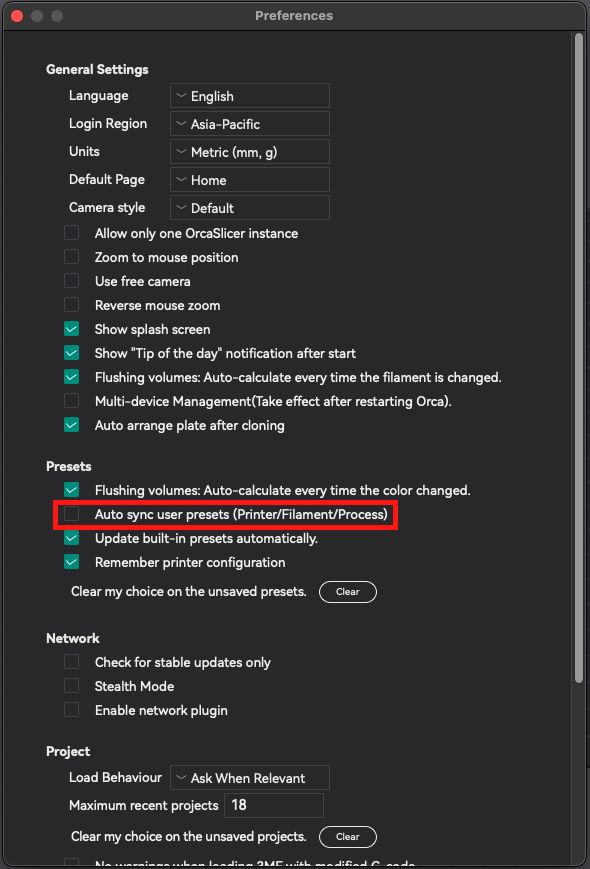
- Środek zapobiegawczy 2: Regularne ręczne kopie zapasowe: Jak szczegółowo opisano w sekcji 4, regularne kopiowanie całego folderu AppData\Roaming\OrcaSlicer\user (lub jego odpowiednika w systemie macOS/Linux) do bezpiecznej, zewnętrznej lokalizacji jest ostatecznym zabezpieczeniem przed jakąkolwiek formą utraty profilu.
- Obejście problemu dla systemu Windows (kompleksowe resetowanie i przywracanie w przypadku trwałych problemów): W przypadku poważnej i trwałej utraty profilu, zwłaszcza wynikającej z błędów rejestru lub głębokiego uszkodzenia, skuteczna może być kompleksowa procedura resetowania i przywracania. Jest to drastyczny środek i powinni go podejmować wyłącznie zaawansowani użytkownicy.
- Kopia zapasowa: Przed kontynuowaniem należy koniecznie utworzyć pełną ręczną kopię zapasową folderu %AppData%\OrcaSlicer\user.
- Odinstaluj OrcaSlicer: Użyj funkcji „Dodaj lub usuń programy” systemu Windows, aby odinstalować wszystkie wpisy związane z OrcaSlicer.
- Usuń folder AppData: Ręcznie przejdź do całego folderu %AppData%\OrcaSlicer i usuń go. Dzięki temu wszystko będzie czyste.
- PONOWNE URUCHOM SYSTEM: Wykonaj pełne ponowne uruchomienie systemu, aby wyczyścić pamięć podręczną i pamięć podręczną.
- Edytuj rejestr (tylko zaawansowani użytkownicy!):
- Otwórz Edytor rejestru, naciskając klawisz Windows + R, wpisując regedit i naciskając Enter.
- ZAWSZE najpierw wykonaj kopię zapasową rejestru: Przed wprowadzeniem jakichkolwiek zmian przejdź do Plik > Eksportuj i zapisz kopię zapasową całego rejestru.
- Naciśnij CTRL + F, aby otworzyć okno dialogowe Znajdź. Wyszukaj „Orca”, a następnie „SoftFever”. Usuń wszystkie znalezione powiązane wpisy.
- PONOWNE URUCHOMIEŃ SYSTEM: Po wprowadzeniu zmian w rejestrze konieczne jest ponowne uruchomienie.
- Ponowne zainstalowanie OrcaSlicer: Pobierz i zainstaluj najnowszą stabilną wersję OrcaSlicer bezpośrednio z repozytorium GitHub.
- Ostateczne PONOWNE URUCHOM: Wykonaj ostatnie ponowne uruchomienie systemu.
- Uruchom OrcaSlicer: Uruchom OrcaSlicer i postępuj zgodnie z instrukcjami kreatora początkowej konfiguracji.
- Importuj profile: Użyj Plik > Importuj > Importuj konfiguracje…, aby zaimportować utworzone kopie zapasowe profili. Jeśli bezpośredni import nie powiedzie się dla niektórych profili, może być konieczne otwarcie ich plików JSON w edytorze tekstu (takim jak VSCode) i ręczne odtworzenie ustawień w nowych ogólnych profilach w interfejsie użytkownika OrcaSlicer.
Odzyskiwanie utraconych profili
Często profile nie są naprawdę „usuwane”, ale po prostu stają się nierozpoznawane przez interfejs użytkownika OrcaSlicer z powodu uszkodzonych linków dziedziczenia, uszkodzonych indeksów wewnętrznych lub problemów z synchronizacją. Ich pliki .json często nadal znajdują się w katalogu danych użytkownika.
- Proces:
- Zlokalizuj pliki: Przejdź do
AppData\Roaming\OrcaSlicer\user\default\(lubuser{10digitnumber}\w systemie Windows lub odpowiedniej ścieżki w systemie macOS/Linux). Sprawdź podfoldery filament, machine i process. Twoje „utracone” profile najprawdopodobniej znajdują się w tych katalogach jako pliki .json. - Przejrzyj JSON: Otwórz plik .json utraconego profilu za pomocą zwykłego edytora tekstu (np. VSCode, Notepad++). Umożliwia to wyświetlenie wszystkich wcześniej skonfigurowanych ustawień, zapewniając pełny zapis utraconego profilu.
- Utwórz ponownie lub zintegruj ponownie:
- Opcja A (ręczne ponowne utworzenie - najbezpieczniejsze): Najbardziej niezawodną metodą jest utworzenie nowego ogólnego profilu bezpośrednio w OrcaSlicer. Następnie ręcznie skopiuj ustawienia z pliku .json, który został sprawdzony, do odpowiednich pól w interfejsie użytkownika nowego profilu. Zapisz to jako nowe ustawienie użytkownika. To podejście skutecznie odbudowuje profil w aktywnym systemie rozpoznawania OrcaSlicer.
- Opcja B (Zaawansowane - Bezpośrednie umieszczanie pliku): W niektórych drobnych przypadkach, jeśli problem nie jest poważny (np. prosty błąd indeksowania), możesz skopiować plik .json bezpośrednio z powrotem do odpowiedniego podfolderu użytkownika. Jednak ta metoda jest mniej niezawodna i czasami może prowadzić do dalszych problemów, jeśli podstawowa przyczyna (taka jak uszkodzone łącze dziedziczenia lub błąd rejestru) nie zostanie w pełni rozwiązana.
- Opcja C (Naprawianie dziedziczenia): Jeśli problem zostanie zidentyfikowany jako uszkodzony łańcuch dziedziczenia, może być konieczne ponowne dodanie „nadrzędnego” modelu drukarki lub profilu systemu, który został wcześniej usunięty. Ta czynność może czasami powodować, że niestandardowe profile, które od niego zależą, „pojawią się ponownie” w interfejsie użytkownika OrcaSlicer.
Wykorzystywanie repozytoriów gotowych ustawień społeczności
Społeczność druku 3D jest żywym i nieocenionym zasobem, z którego wielu dzieli się zoptymalizowanymi profilami i spostrzeżeniami. Oparte na społecznościach repozytoria ustawień wstępnych, często hostowane na platformach takich jak GitHub, oferują bogactwo wstępnie skalibrowanych profili dla różnych drukarek i filamentów. Chociaż te zasoby mogą znacznie zaoszczędzić czas i wysiłek, ich wykorzystanie często wymaga ręcznych procesów importowania, które mogą nie być intuicyjne dla wszystkich.
Jak skutecznie korzystać i wnosić swój wkład
- Używanie gotowych ustawień społeczności:
- Znajdź repozytorium: Zacznij od przeszukania platform takich jak GitHub lub dedykowanych forów społeczności druku 3D w poszukiwaniu „gotowych ustawień OrcaSlicer” lub „gotowych ustawień Bambu Studio OrcaSlicer”. Przykładem jest repozytorium DRIgnazGortngschirl/bambulab-studio-orca-slicer-presety.
- Pobierz repozytorium: Pobierz całe repozytorium jako plik .zip na swój komputer.
- Wyodrębnij i zlokalizuj profile: Rozpakuj pobrany folder. Wewnątrz zazwyczaj znajdziesz uporządkowane podfoldery oznaczone etykietami filament, machine i process, zawierające poszczególne pliki profili .json.
- Import ręczny: Najbardziej powszechną i niezawodną metodą włączania tych profili jest ręczne skopiowanie plików .json do odpowiednich podfolderów w katalogu danych użytkownika OrcaSlicer (np.
C:\Users\<username>\AppData\Roaming\OrcaSlicer\user\default\filament\). - Ważne: odziedziczone ustawienia wstępne: Zwróć szczególną uwagę na zawartość plików .json, w szczególności na pola dziedziczenia. Jeśli profil społeczności dziedziczy ustawienia z innego profilu (np. określony profil filamentu dziedziczący z profilu „Generic PLA”, który jest również częścią repozytorium), musisz upewnić się, że odziedziczony profil nadrzędny jest również umieszczony w prawidłowej lokalizacji w folderach OrcaSlicer, aby profil podrzędny działał prawidłowo. Niewykonanie tego spowoduje, że profil podrzędny nie załaduje się lub będzie zachowywał się nieoczekiwanie.
- Uruchom ponownie OrcaSlicer: Po skopiowaniu plików uruchom ponownie OrcaSlicer. Nowo dodane profile powinny pojawić się w interfejsie użytkownika.
- Kalibracja/weryfikacja: Nawet w przypadku korzystania z profili współdzielonych przez społeczność zdecydowanie zaleca się przeprowadzenie własnych testów kalibracji (takich jak testy natężenia przepływu, wyprzedzenia ciśnienia i wieży temperaturowej) dla konkretnej drukarki i środowiska. Różnice w drukarkach, partie filamentów i czynniki środowiskowe oznaczają, że nawet zoptymalizowane profile mogą wymagać drobnych dostrojeń, aby osiągnąć optymalne wyniki na Twojej maszynie.
- Wkład w ustawienia wstępne społeczności:
- Jeśli opracowałeś wysoce zoptymalizowane lub unikalne profile, które mogłyby przynieść korzyści innym, rozważ ich ponowne wniesienie do społeczności. Zawsze sprawdzaj i przestrzegaj konkretnych wytycznych repozytorium, do którego chcesz się przyczynić, które mogą obejmować konwencjonalne style zatwierdzania lub określone struktury plików.
- Wnosząc wkład, dostarcz jasną i wyczerpującą dokumentację. Powinna ona zawierać szczegóły dotyczące wyników kalibracji, konkretnych kombinacji drukarek i filamentów, dla których profil jest zoptymalizowany, oraz wszelkie wyjątkowe rozważania. Ta przejrzystość pomaga innym skutecznie wykorzystywać i rozwijać Twoje wkłady.
Wniosek: Wzmocnij swoją przygodę z drukiem 3D
Opanowanie zarządzania profilami w OrcaSlicer nie dotyczy wyłącznie porządku administracyjnego; stanowi fundamentalną zmianę od frustracji do wzmocnienia w przepływie pracy drukowania 3D. Dzięki dogłębnemu zrozumieniu skomplikowanej architektury profili OrcaSlicer, wdrożeniu solidnych konwencji organizacji i nazewnictwa oraz pilnemu wykonywaniu niezbędnych kalibracji możesz odblokować bezprecedensowe poziomy spójności i jakości w swoich wydrukach 3D.
Wiedza o tym, gdzie znajdują się profile, jak działa dziedziczenie i krytyczne znaczenie proaktywnych strategii tworzenia kopii zapasowych bezpośrednio rozwiązuje „ukrytą złożoność”, która często nęka. Ponadto, uzbrojony w konkretne obejścia typowych problemów, takich jak znikające profile — zwłaszcza te powiązane z interakcjami kont Bambu Lab — możesz pewnie poruszać się po potencjalnych pułapkach, chroniąc swoje cenne konfiguracje. Możliwość wykorzystania i wniesienia wkładu do repozytoriów wstępnie ustawionych przez społeczność dodatkowo wzbogaca doświadczenie, wspierając środowisko współpracy, w którym zbiorowa wiedza podnosi indywidualne możliwości.
Ostatecznie to kompleksowe podejście do zarządzania profilami przekształca źródło niepokoju w potężne narzędzie. Pozwala Ci poświęcić mniej czasu na rozwiązywanie problemów, a więcej na innowacje, eksperymentowanie i urzeczywistnianie swoich kreatywnych wizji dzięki niezawodnym, wysokiej jakości wydrukom 3D. Ciągła nauka i ostrożne zarządzanie to nie tylko najlepsze praktyki; to klucze do odblokowania pełnego potencjału OrcaSlicer i, co za tym idzie, nieograniczonych możliwości druku 3D.
Also available in: Deutsch | English | Español | Français | Italiano | Nederlands | Português | Русский
